
Ši programinė įranga leis jūsų tvarkyklėms veikti ir veikti, taip apsaugant jus nuo įprastų kompiuterio klaidų ir aparatūros gedimų. Dabar patikrinkite visus tvarkykles atlikdami 3 paprastus veiksmus:
- Atsisiųskite „DriverFix“ (patikrintas atsisiuntimo failas).
- Spustelėkite Paleiskite nuskaitymą rasti visus probleminius vairuotojus.
- Spustelėkite Atnaujinti tvarkykles gauti naujas versijas ir išvengti sistemos sutrikimų.
- „DriverFix“ atsisiuntė 0 skaitytojų šį mėnesį.
Viena didžiausių „Windows 10“ stipriųjų pusių yra tvirtas saugumas, tačiau kartais tai gali sukelti Vartotojo paskyra šiuo metu yra išjungta ir jos naudoti negalima klaida. Kartais sistema imasi drastiškų veiksmų, pavyzdžiui, užšaldo vartotojų abonementus, jei jaučia, kad paskyra buvo pažeista arba jai būdinga pažeidimo rizika.
Laimei, „Microsoft“ pateikia keletą būdų, kuriais galite atkurti užšaldytas vartotojų paskyras, nors kai kurios apima ilgas procedūras, todėl pradėkime be jokių tolesnių veiksmų.
Ką daryti, jei jūsų paskyra šiuo metu yra išjungta?
- Prisijunkite prie kitos administracinės paskyros
- Įgalinkite paskyrą naudodami komandų eilutę
- Sukurkite naują vartotojo abonementą
- Paleiskite „Windows 10“ sistemos atkūrimą
1. Prisijunkite prie kitos administracinės paskyros
Jei gauni Vartotojo paskyra šiuo metu yra išjungta ir jos naudoti negalima pranešimą, pabandykite prisijungti prie kitos administracinės paskyros.
Veiksmai:
- Iš naujo paleiskite kompiuterį.
- Pasirinkite tą kitą paskyrą paleidimo metu.
- Įveskite paskyros slaptažodį.
- Paspauskite „Windows + R“ tada įveskite lusrmgr.MSC rodomame „Tun“ dialogo lange paspauskite Įveskite. Tai įkelia vietinių vartotojų ir grupių (vietinio) valdymo įrankį.
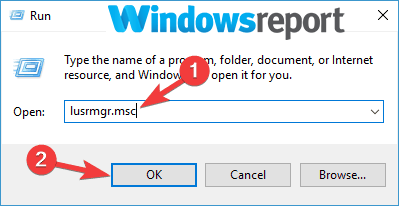
- Pasirinkite Vartotojai tada dukart spustelėkite varginančią vartotojo abonementą.
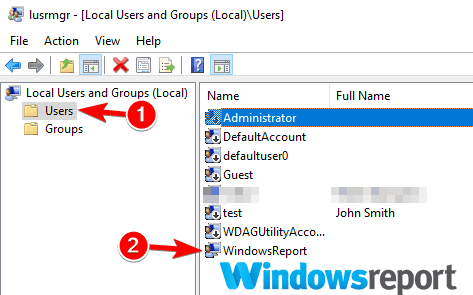
- Pagal vartotojo abonementą Savybės atžymėkite Paskyra išjungta tada spustelėkite Taikyti ir GERAI.
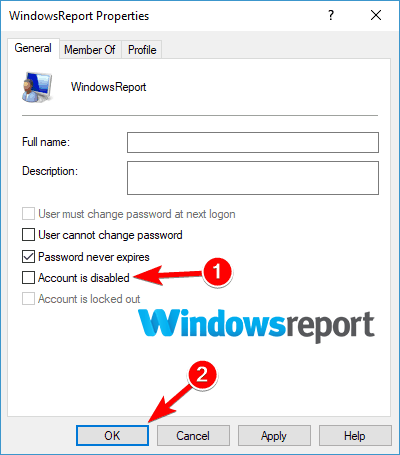
- Iš naujo paleiskite kompiuterį.
Dabar jūsų paskyra turėtų būti prieinama.
- TAIP PAT SKAITYKITE: Negalite prisijungti prie „Windows 10“ įrenginio? Štai kaip tai išspręsti
2. Įgalinkite paskyrą naudodami komandų eilutę
Jei nepavyko ištaisyti Vartotojo paskyra šiuo metu yra išjungta ir jos negalima naudoti su ankstesniu sprendimu, pabandykite naudoti Komandinė eilutė.
- Spustelėkite Pradėti mygtukas ir tipas cmd paieškos laukelyje.
- Kai rezultatai įkeliami, dešiniuoju pelės mygtuku spustelėkite cmd ir pasirinkti Vykdyti kaip administratorių.

- Komandinė eilutė atsidaro langas. Tipas grynojo vartotojo vartotojo paskyra / aktyvus: taip tada paspauskite Įveskite. Pakeiskite vartotojo paskyra nurodydami paskyros, kuriai šalinate triktis, pavadinimą.
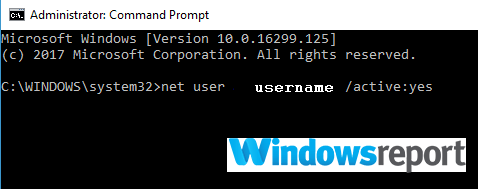
- Iš naujo paleiskite kompiuterį ir patikrinkite, ar paskyra rodoma prisijungimo ekrane.
3. Sukurkite naują vartotojo abonementą
Tuo atveju Vartotojo paskyra šiuo metu yra išjungta ir jos naudoti negalima klaida vis dar čia, galbūt geriausias sprendimas būtų sukurti naują vartotojo abonementą.
Veiksmai:
- Prisijunkite prie taikomos administratoriaus paskyros, kaip aprašyta pirmajame sprendime.
- Spustelėkite Pradžios mygtukas.
- Pasirinkite Nustatymai.
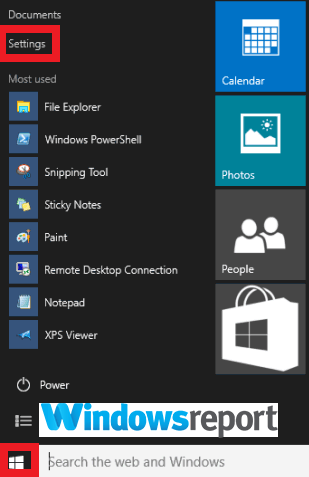
- Pasirinkite Sąskaitos.

- Spustelėkite Šeima ir kiti vartotojai> Pridėkite ką nors kitą prie šio kompiuterio.

- Įveskite norimą vartotojo vardą ir slaptažodį. Paskyrų sąraše pastebėsite naują paskyros pavadinimą.
- Dabar spustelėkite Keisti paskyros tipą.

- Pasirodo naujas langas. Pasirinkite Administratorius suteikti jai administracines privilegijas.
- Iš naujo paleiskite kompiuterį.
- TAIP PAT SKAITYKITE: NUSTATYTI: „Windows 10“ neleis man pridėti naujos vartotojo paskyros
4. Paleiskite „Windows 10“ sistemos atkūrimą
Jei dar susitvarkysite Vartotojo paskyra šiuo metu yra išjungta ir jos naudoti negalima klaidą, paleiskite „Windows 10 System Image Restore“ savo kompiuteryje.
Tai atitiks jūsų kompiuterį tuo momentu, kai jūsų paskyra buvo gerai. Didžiausias pranašumas yra tas, kad procesą galite pradėti net tada, kai negalite prisijungti prie paveiktos vartotojo paskyros.
Veiksmai:
- Išjunkite kompiuterį.
- Vėl įjunkite ir palaukite, kol prisijungimo ekranas atsidaro.
- Spustelėkite Galia piktogramą (prisijungus), tada pasirinkite Perkrauti laikydami nuspaudę „Shift“ Raktas. Jei prisijungimo ekranas neatsiranda iškart, paleiskite kompiuterį iš naujo, kol Automatinis remontas pasirodys ekranas.
- Pasirinkite Trikčių šalinimas tada Sistemos atkūrimo.
- Kai tik kompiuteris pradės atkūrimą, jums bus pateikti keli atkūrimo taškai. Pasirinkite tinkamą atkurti tašką laikotarpiui, kol jūsų kompiuteris patyrė šią problemą.
Kaip matai Vartotojo paskyra šiuo metu yra išjungta ir jos naudoti negalima klaida gali būti problemiška, tačiau tikimės, kad jums pavyko ją ištaisyti naudojant mūsų sprendimus.
PAPILDOMI SKAITYMAI PASIRINKTI TIK JUMS:
- NUSTATYTI: „Windows Apps“ avarija dėl sugadintos vartotojo paskyros
- Kaip gauti vartotojo abonemento kodą yra klaida? Štai kaip tai išspręsti
- Kaip padaryti save „Windows 8“, 8.1,10, administratoriumi

![„Hamachi“ paslauga sustabdyta sistemoje „Windows 10“ [Visas vadovas]](/f/0200aff19bd160bb9c57c4961d34c8f5.jpg?width=300&height=460)
![Nepavyko sukurti diegimo laikmenos, skirtos „Windows 10“ [FIX]](/f/0284c1fbeb38468c7174b974f6283f2c.jpg?width=300&height=460)